欢迎您访问我爱IT技术网,今天小编为你分享的电脑教程是:【局域网访问需要密码怎么解决?】,下面是详细的分享!
局域网访问需要密码怎么解决?
导语:现如今是个网络发达的社会,即使是在普通家庭,基本上都会安装电脑,而电脑的使用是信息时代中一个传递信息的一种设备,大家可以看见,在办公室,或者家庭中,都会安装很多台电脑,而电脑形成局域网这一问题便开始成为大家关注的焦点,局域网的访问也一直都受到大家的欢迎和支持,但有时在访问的时候,就会出现局域网访问需要密码的问题,下面小编的文章就来告诉大家如何解决这一类的问题。
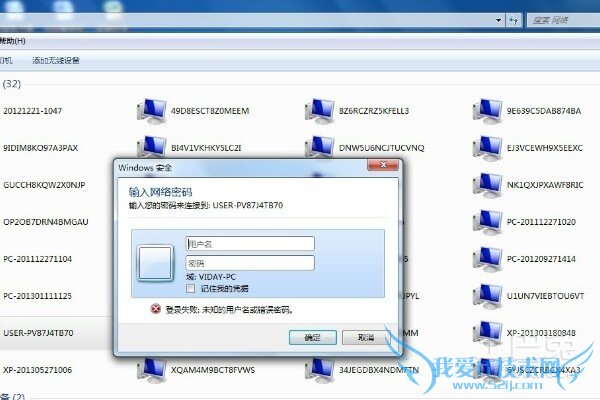
局域网的访问需要密码,首先大家当然想到的就是如何输入密码,密码正确即可进入,但其实并不是这样,当我们在运行自己的电脑的过程中,发现局域网访问需要密码时,只需要一些设置就可以解决了,下面就跟随小编一起看看,这类问题如何解决吧。
一、在电脑界面上找到“开始”按钮,点击进入,这时左下方会弹出一个小窗口,在这个小窗口的右方,找到一个”控制面板”的按钮,点击进入之后,电脑又会弹出一个新的界面出来,在界面中找到“windows防火墙”,双击进入之后,在找到“列外”选项,单击进入,进入之后会发现有一个选项,名为“文件和打印机共享”,前面出现勾选框。勾选之后,确认退出。
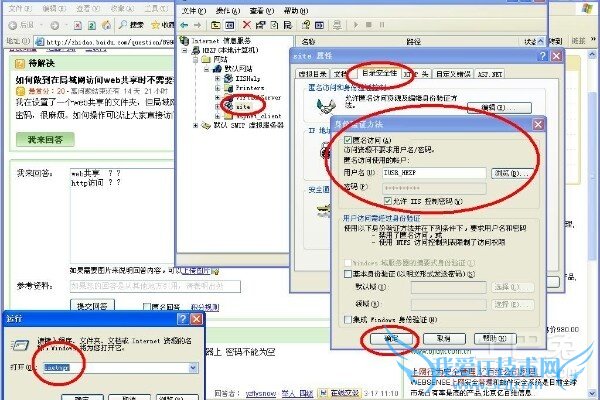
二、再次点击“开始”按钮,找到“控制面板”,进入控制面板的界面之后,找到界面中“用户账户”,双击进入之后,找到“Guest账户”,单击进入,找到启用Guest的按钮,启用之后,确认退出。
三、再次打开控制面板,在控制面板的界面上找到“管理工具”这一按钮,点击进入这时弹出一个新的界面,在界面上找到“本地安全策略”,点击进入,这时用户们只需要在界面的左侧上,找到本地安全策略前的一个“+”的标志符。
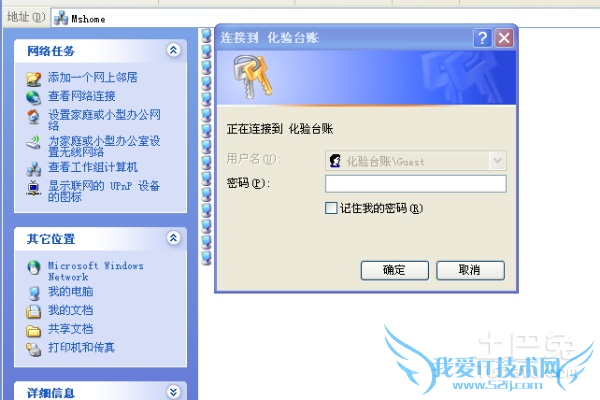
四、做完之前的几步之后,在单击左侧的名为“用户权力指派”的按钮,点击之后,在右侧会出现一个编辑区,在编辑区域找到“拒绝本地登录”,进入编辑状态,删除了其中的Guest之后,确认退出。
五、再在左侧找到“安全选项”,再找到编辑区域,在编辑区域找到一个名为“网络访问:本地账户的共享和安全模式”按钮,进入之后设置为“仅来宾-本地用户以来宾方式认证”。设置成功之后再次访问局域网就可以不需要密码访问了。
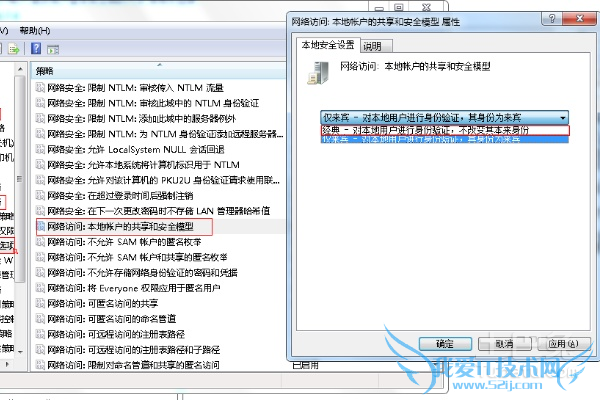
以上就是小编为大家带来的局域网访问需要密码额解决办法,希望小编的文章可以帮助到大家。
关于局域网访问需要密码怎么解决?的用户互动如下:
相关问题:局域网建立后互相访问电脑需要密码,怎么办呢?
答:以前我也遇到过这种情况 我的电脑-c盘-program files-装机人员工具-解决局域网共享-开通局域网共享(访问本机无需验证即可) 这样就可以啦,试试看吧。 >>详细
相关问题:局域网访问受限制,如何解决.能不需要密码直接登陆?
答:常见的网上邻居访问问题汇集[推荐] Windows网上邻居互访的基本条件: 1) 双方计算机打开,且设置了网络共享资源; 2) 双方的计算机添加了 "Microsoft 网络文件和打印共享" 服务; 3) 双方都正确设置了网内IP地址,且必须在一个网段中; 4) 双方... >>详细
相关问题:访问局域网电脑时要密码怎么办?
答:WIN7是什么版本?别人的电脑没有密码是吧? 用户名 adminstrator 密码无 楼主试试 不行还有被的方法 >>详细
- 评论列表(网友评论仅供网友表达个人看法,并不表明本站同意其观点或证实其描述)
-
